
이번에는 리눅스용 RDP인 tightvnc를 사용해보고자한다.
일반리눅스의 경우 터미널만있으면 되니까.. 주로 SSH를 사용하고 그게 편한데
칼리 리눅스의 경우 아래와같이 메뉴창에서 많은 기능들을 지원하기에 그래픽화 되어있는 VNC로 접속하고자 한다.
*** 혹시나 vnc 설치후에 회색화면이나 연결 거부 등 설정에러가 난다면 글 맨아래 설정 값을 참고하여 변경하면 된다.
tightvnc 설치하기
언제나 그랬듯 설치전에는 apt-get update
apt-get install xfce4 xfce4-goodies gnome-icon-theme tightvncserver
설치가 다되면 다음단계
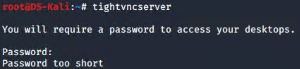
vnc user 생성하기
계정을 생성하고 sudo 그룹에 추가.
adduser admin-sv
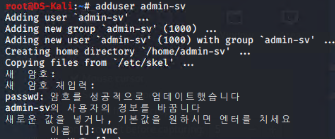
gpasswd -a admin-sv sudo

VNC 서버 실행 (방금만든 계정으로 전환 후 진행)
# su admin-sv
# vncserver
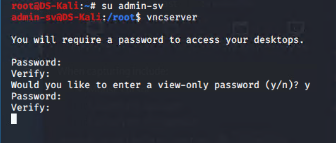
view only 계정 pw는 하고싶은대로~
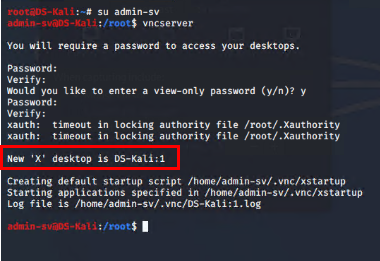
이제 프로세스를 실행해야 하는데 admin-sv로 계정 변경뒤 아래와같이 하면된다.
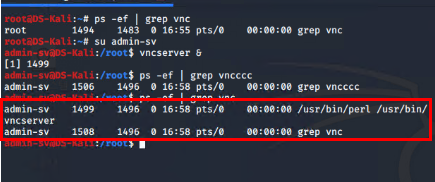
이제 포트 확인netstat -lntp

정상동작이 확인되었으면 셋팅값 변경을 위해 한번 종료시켜야한다
vncserver -kill :1
셋팅값 변경
vi /home/admin-sv/.vnc/xstartup 아래와 같이 변경해준다.
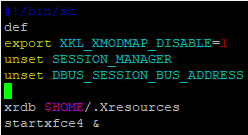
다 변경 되었으면 다시 vncserver 명령어로 시작
접근하는건 vnc 클라이언트를 깔거나 나처럼 mRemoteNG 프로그램을 사용하자.
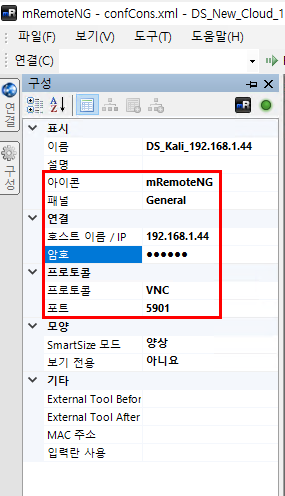
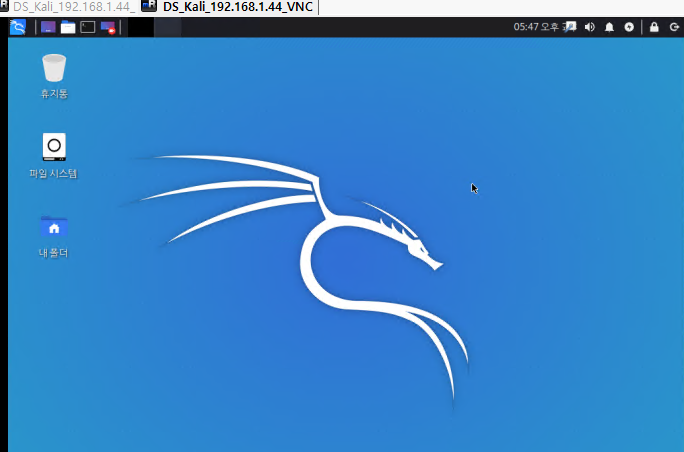
완료.
감사합니다